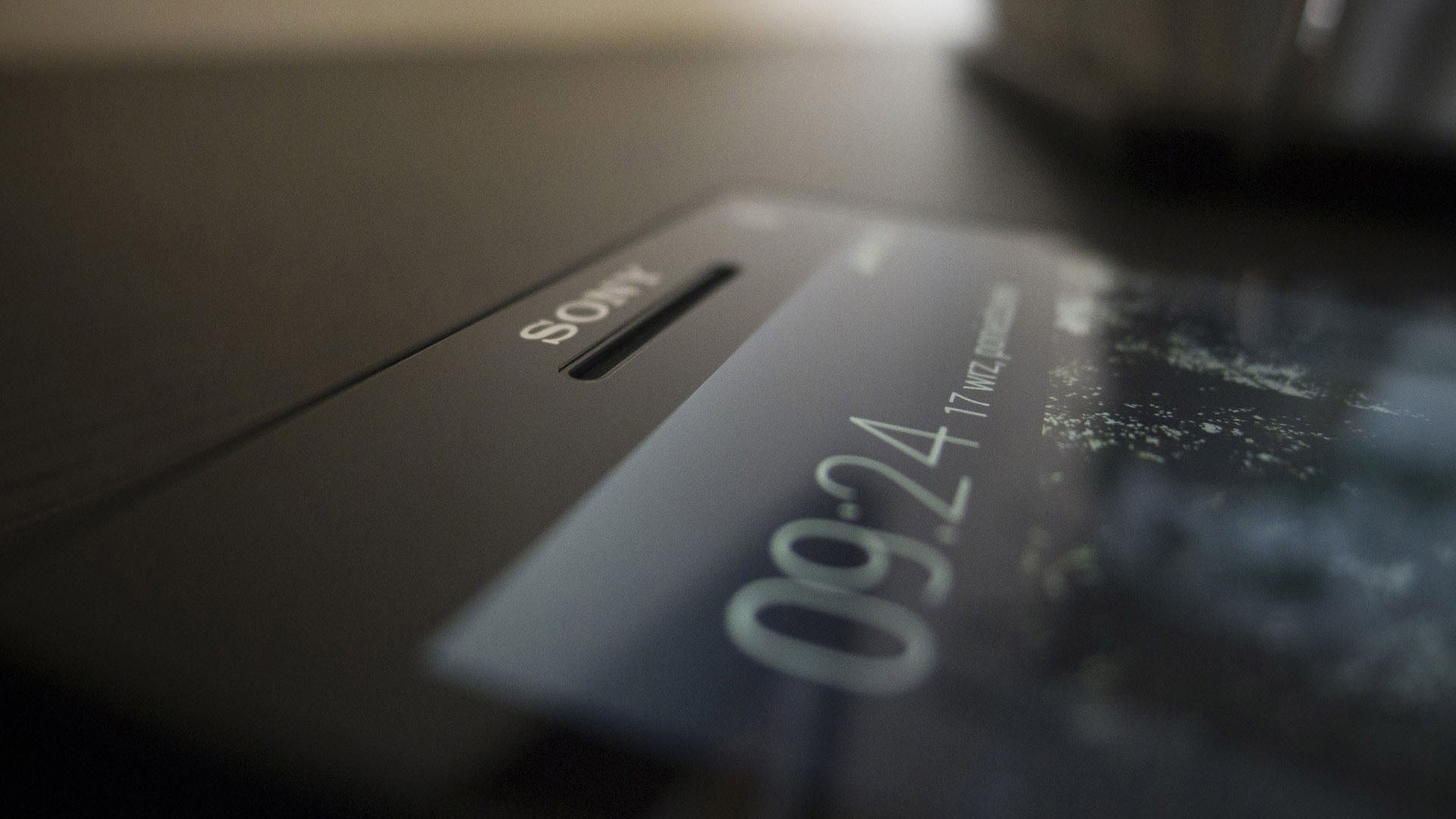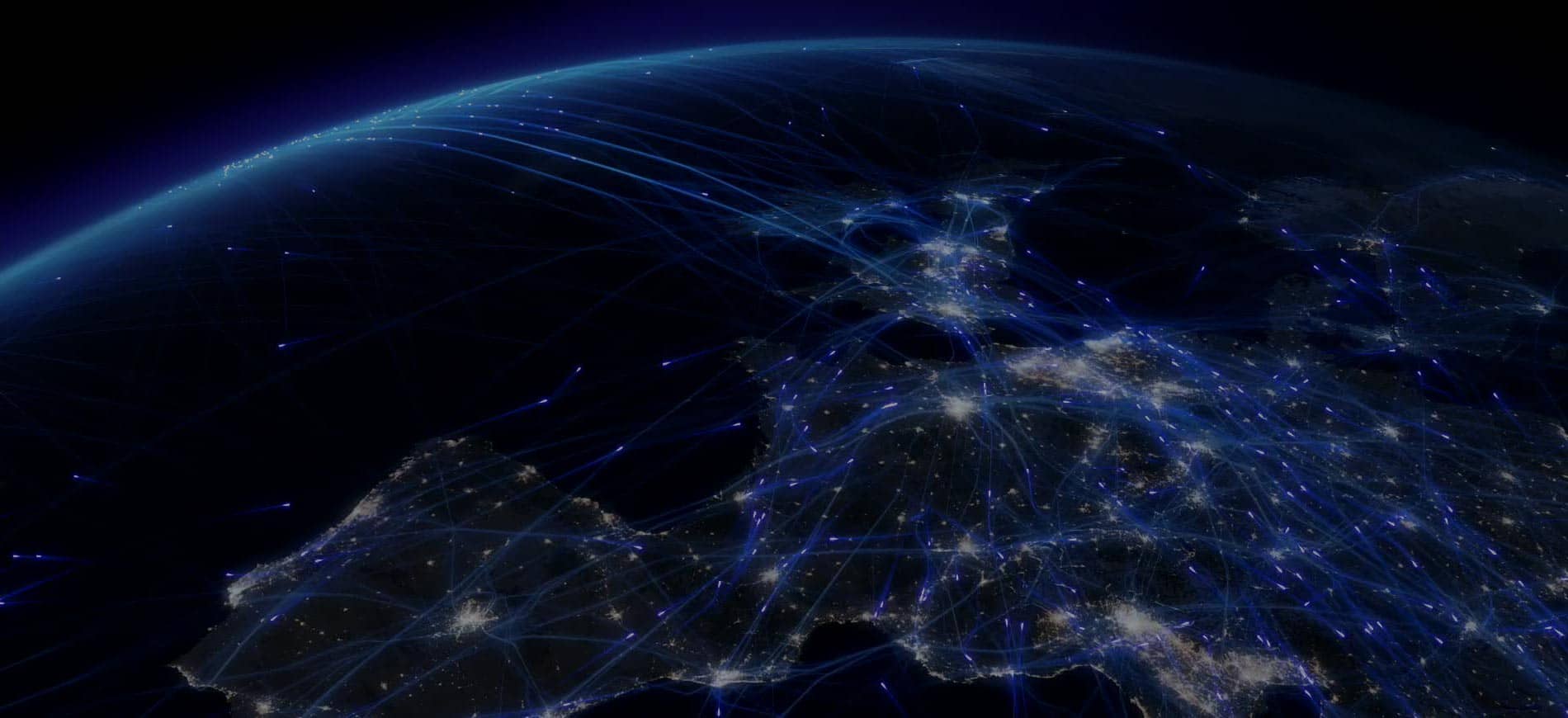Hexo 上的豆瓣、哔哩哔哩和 Steam 插件
增加豆瓣书 / 影单
1. 安装模块依赖
在 cmd 中输入命令:
1 | npm install hexo-douban --save |
2. 添加配置
在 Hexo 配置文件添加配置:
1 | #豆瓣插件 |
其中可以添加别的类别~参数说明:
-
id: 你的豆瓣 ID (纯数字格式,不是自定义的域名)。获取方法可以参考怎样获取豆瓣的数字 ID ?
-
builtin: 是否将
hexo douban命令默认嵌入进hexo g、hexo s,使其自动执行hexo douban命令。默认关闭。 -
dynamic: 豆瓣页面是否在访问时实时请求接口。默认为 false,表示页面信息会在执行 hexo douban 命令时更新,优点是生成的页面不会受到后续接口可用性的影响,缺点是需要手动更新。如果设置为 true ,则会在页面访问时实时调用接口进行渲染,无需执行 hexo douban 命令更新页面,但是代价就是如果接口挂了,页面就会 G。
-
item_per_page: 每页展示的条目数,默认 10 。
-
meta_max_line: 每个条目展示的详细信息的最大行数,超过该行数则会以 “…” 省略,默认 4 。
-
customize_layout: 自定义布局文件。默认值为 page 。无特别需要,留空即可。若配置为
abcd,则表示指定//theme/hexo-theme/layout/abcd.ejs文件渲染豆瓣页面。 -
swup: 是否兼容 swup 。支持 script 热加载,解决一些 single-page 主题的加载问题,默认 false 。
-
path: 生成页面后的路径,默认生成在 //yourblog/books/index.html 等下面。如需自定义路径,则可以修改这里。
-
title: 该页面的标题。
-
quote: 写在页面开头的一段话,支持 html 语法,可以为空。
-
actions: 一个字符串列表,表示生成的页面中的 “已 X”,“想 X”,"X 过" 的标签配置,默认会自动聚焦在第一个标签。可选项为: ‘do’,‘wish’,‘collect’。
-
option: 该页面额外的 Front-matter 配置,参考 Hexo 文档。无特别需要,留空即可。
由于
hexo-douban是默认抓取豆瓣读书、豆瓣电影以及豆瓣游戏的,如果只想要其中一部分,可以把其它部分在上述配置文件中去掉即可。
3. 部署
只是引入了豆瓣这个插件,但是要给它一个入口,在主题配置文件 menu 中加入下述配置,将其加入到了顶部的标签栏。
1 | List: |
如果加入后不是中文,需要在主题目录下的 languages 中 zh-CN 中加入对应词单,也可以直接写中文。
4. 适配 Matery 主题(可选)
在 /themes/hexo-theme-matery/layout 文件夹下面创建一个名为 douban.ejs 的文件,并将下面的内容复制进去:
1 | <link rel="stylesheet" type="text/css" href="<%- theme.jsDelivr.url %><%- url_for('/css/detail/douban.css') %>"> |
最后面的几个
<% if (*) { %> <% * %> <% } %>模块,可以根据实际运用模块进行删改
在 source/css/detail 文件夹下面创建一个名为 douban.css 的文件,并将下面的内容复制进去:
1 | .bg-cover { |
然后可以去 source/medias/banner 文件夹下面创建一个 douban.jpg 以供页面使用。
之后在博客站点目录下的 node_modules 文件夹下找到 hexo-douban/lib,文件夹下有三个 js 文件,分别为:books-generator.js 、games-generator.js 、movies-generator.js,用文本编辑器打开这三个文件,并将其文件内容末尾的代码修改为一下内容:
1 | /* 原文件内容为 layout: [`page`, `post`] ,将其修改为下面的内容*/ |
添加豆瓣书影音卡片插件
用法
首先请安装插件
1 | $ npm install hexo-douban-card --save |
然后使用以下语法
1 | {% douban movie 24745500 %} |
参数阐述
- 第一项
douban代表插件名 - 第二项可选:
movie,book,music - 第三项请填入对应的
id例如:
填写 subject 后面的那串数字就好
示例
Bilibili 插件使用说明
根据官方文档安装插件
参考插件说明文档
安装
1 | npm install hexo-bilibili-bangumi --save |
配置
将下面的配置写入站点的配置文件 _config.yml 里。
1 | bangumi: # 追番设置 |
-
enable: 是否启用
-
source: 数据源,仅支持追番,追剧仅支持哔哩哔哩源。
bili: 哔哩哔哩源 ,bgmv0: 建议 Bgm Api 源 (api.bgm.tv),bangumi: Bangumi 源 (bangumi.tv),bgm: Bangumi 源 (bgm.tv) -
bgmInfoApi: 获取 Bangumi 番剧信息时使用的 Api,仅使用 Bangumi 源时此选项生效。
bgmApi: Bangumi Api,bgmSub: Bangumi-Subject -
proxy: 代理设置,仅在使用支持
bgm源追番时生效。默认false -
path: 页面路径,默认
bangumis/index.html,cinemas/index.html -
vmid: 哔哩哔哩的
vmid(uid)如何获取?/Bangumi 的用户用户名(source 为bgmv0时使用) 如何获取?/Bangumi 的用户id(source 为bgm或bangumi时使用) 如何获取? -
title: 该页面的标题
-
quote: 写在页面开头的一段话,支持 html 语法,可留空。
-
show: 初始显示页面:
0: 想看,1: 在看,2: 看过,默认为1 -
lazyload: 是否启用图片懒加载,如果与主题的懒加载冲突请关闭,默认
true -
srcValue: 设置封面图的默认
src值,__image__为封面链接,__loading__为 loading 图片链接,lazyload选项为false时此选项生效 -
lazyloadAttrName: 设置封面图的属性与属性值,例
lazyloadAttrName: 'data-src=__image__'代表为img元素添加data-src属性,其值为图片链接,lazyload选项为false时此选项生效 -
loading: 图片加载完成前的 loading 图片,需启用图片懒加载
-
metaColor: meta 部分 (简介上方) 字体颜色(十六进制的颜色代码需要添加引号:
metaColor: '#FFFFFF') -
color: 简介字体颜色
-
webp: 番剧封面使用
webp格式 (此格式在safari浏览器下不显示,但是图片大小可以缩小 100 倍左右,仅支持哔哩哔哩源), 默认true -
progress: 获取番剧数据时是否显示进度条,默认
true -
progressBar: 追番页面是否显示进度条,默认
true。仅支持bili和bgmv0数据源 -
extraOrder: 手动添加的番剧 / 追剧数据是否优先显示,
1为优先,其它为不优先 -
showMyComment: 使用
bgm源时显示自己的评价及评论,默认false -
pagination: 分页优化,只将第一页的数据渲染到
html文件中,其余数据将通过异步请求加载,避免番剧过多时 html 文件过大导致页面加载缓慢,建议番剧较多时使用,默认false -
order: 排序,支持
latest(默认,按添加时间排序),score(评分升序),-score(评分降序) -
extra_options: 此配置会扩展到 Hexo
page变量中 -
coverMirror: 封面镜像缓存配置,默认为空。追番,追剧需分别配置。可以将有防盗链的图片引用到网页,并成功显示。可以将 http 图片引用到 https 页面而不出现证书问题。可以将 xxx 的图片,成功加载。可以将比较慢的图片资源,加快显示。可以使用自建或者是第三方的图片镜像服务,例如
https://image.baidu.com/search/down?url=百度的接口,但是图片大小不能超过 5M (据说不稳定,个人目前使用没啥问题)。其他镜像地址收集之网络,未全部测试。推荐在出现 403 错误时或者图片加载特别慢时使用。1
2
3
4
5
6
7# 图片镜像服务
https://image.baidu.com/search/down?url=
https://img.noobzone.ru/getimg.php?url=
https://images.weserv.nl/?url=
https://collect34.longsunhd.com/source/plugin/yzs1013_pldr/getimg.php?url=
https://pic1.xuehuaimg.com/proxy/
https://search.pstatic.net/common?src=
使用
仅
bili和bgmv0源支持在追番页面显示追番进度。
-
在
hexo generate或hexo deploy之前使用hexo bangumi -u命令更新追番数据,使用hexo cinema -u命令更新追剧数据!- 使用 bili 源时,如果要在追番页面显示追番进度,需使用
hexo bangumi -u 'SESSDATA',SESSDATA替换为哔哩哔哩 cookie 中的SESSDATA值。例hexo bangumi -u 'df***EC'
- 使用 bili 源时,如果要在追番页面显示追番进度,需使用
-
删除数据命令:
hexo bangumi -d/hexo cinema -d
获取 Bilibili uid
登录哔哩哔哩后前往 https://space.bilibili.com/ 页面,网址最后的一串数字就是 uid
需要将追番列表设置为公开!
获取 Bangumi 用户名
登录 Bangumi 后打开控制台 (Ctrl+Shift+J),输入 document.getElementById('header').getElementsByTagName('a')[0].getAttribute('href').split('/').at(-1) 回车,下面会输出用户名
获取 Bangumi id
登录 Bangumi 后打开控制台 (Ctrl+Shift+J),输入 CHOBITS_UID 回车,下面会输出 id
手动添加番剧 / 追剧数据
因为某些番剧在哔哩哔哩上没有,但是又想在 hexo 中展示,怎么办呢?现在支持手动添加番剧数据了!
在 sources/_data/ 目录下新建文件,命名为 extra_bangumis.json(追番数据) 或 extra_cinemas.json(追剧数据) ,并添加以如下内容:
1 | { |
title 是番剧的标题,cover 是封面图链接, des 是简介,上述字段均根据需要修改。
另外除了 watchedExtra 数组,还可以在后面添加新的数组,可用数组名如下:
| 可用数组名 | 含义 |
|---|---|
| wantWatchExtra | 想看 |
| watchingExtra | 在看 |
| watchedExtra | 看过 |
需要注意,在两个数组之间需要用 , 分隔。
适配 Matery 主题(可选)
ejs 文件的创建
在 /themes/hexo-theme-matery/layout 文件夹下面创建一个名为 bangumi.ejs 的文件,并将下面的内容复制进去:
1 | <link rel="stylesheet" type="text/css" href="<%- theme.jsDelivr.url %><%- url_for('/css/detail/bangumi.css') %>"> |
最后面的几个
<% if (*) { %> <% * %> <% } %>模块,可以根据实际运用模块进行删改
在 source/css/detail 文件夹下面创建一个名为 bangumi.css 的文件,并将下面的内容复制进去:
1 | .bg-cover { |
然后可以去 source/medias/banner 文件夹下面创建一个 bangumi.jpg 以供页面使用。
插件 moudle 内容修改
然后在博客站点目录下的 node_modules 文件夹下找到 hexo-bilibili-bangumi/lib,用文本编辑器打开文件夹。
下面两个 js 文件中的代码进行对应修改:
1 | hexo-bilibili-bangumi\lib\bangumi-generator.js |
1 | layout: ['page', 'bangumi'] |
本来的代码是
layout: ['page', 'post']
添加 B 站视频插件
安装 hexo-tag-bilibili
切换到 Hexo 的目录,执行以下命令
1 | npm install --save hexo-tag-bilibili |
使用
在文章中用以下方式使用此插件 [av_id] 填写视频的 av 号。
1 | {% bilibili [av_id] %} |
如果有多 p,使用以下格式。[page] 为 P 号。
1 | {% bilibili [av_id] [page] %} |
( display 不能包含英文逗号,可用 ‚)
只能写 AV 号 如 av57505556 ,av_id 写 57505556
哔哩哔哩 AV/BV 互转 https://tool.liumingye.cn/avbv/
例如:
1 | {% bilibili 884810250 %} |
效果:
高级
配置
你可以配置你的播放器 在 Hexo 的文件夹中,打开 _config.yml 文件进行配置。 你可以配置 是否自动播放,播放器的大小 等。 例如
1 | bilibili: |
ps:这插件貌似读取 _config.yml 值时会互换 width 和 height 值,请注意实际效果。
Style
播放器由一个带有 bili_video 类的 <div> 标签包装。你可以通过自定义的 css 文件修改它的样式。
bangumi 卡片插件
显示动漫小卡片,使用 Bangumi 的 API。
Installation / 安装
1 | npm install hexo-tag-bangumi --save |
Usage / 使用方法
Use tags:
在 Markdown 文件中:
1 | {% bangumi animeId %} |
Example / 例子:
1 | {% bangumi 216371 %} |
之后插件会生成如下的 HTML 代码:
1 | <div class="bangumi-anime_card"> |
效果:
 吹响!悠风号 第二季響け!ユーフォニアム 2
吹响!悠风号 第二季響け!ユーフォニアム 2吹奏乐竞赛京都府大赛。在那里漂亮地取得金奖的北宇治高中吹奏乐部,向着下一个舞台・强豪云集的关西大赛发起挑战!
 莉兹与青鸟リズと青い鳥
莉兹与青鸟リズと青い鳥铠塚霙,高中 3 年级,双簧管演奏者。 伞木希美,高中 3 年级,长笛演奏者。 初中时,是希美牵起了霙的手,带领她走出了孤独。 自那以后,希美就占据了霙的整个世界。 只有与希美在一起的生活,才令霙感到幸福。 可在高中一年级,希美一度退出了吹奏部。而她的归来,也始终未能抹去霙心中的不安。 —— 是否有一天,希美会再次消失在自己面前呢? 就这样,二人迎来了高中最后的竞演会。 参赛的自由曲是「莉兹与青鸟」。 在这首以童话为蓝本创作的乐曲当中,有一段双簧管与长笛交相呼应的章节。 「故事的结局,还是越美满越好啦。」 虽然希美如此认为,霙却依然对终将到来的离别心怀恐惧。 —— 请永远,永远,留在我身边吧 —— 在继续着日常生活的同时,两人总是情不自禁地将自己投影到童话当中。 霙是莉兹,希美是青鸟。 但是…… 两枚略有嫌隙的齿轮,仍不停地转动,寻找着与彼此相契合的那个瞬间。
How to get the anime id? / 如何获取 AnimeId
- Open Bangumi website. / 打开 Bangumi。
- Search anime than you want to insert. / 查找你想插入的动漫。
- Url is like this:
http://bangumi.tv/subject/216371. / 得到该动漫的 URL。 - The NUMBER is anime id. / 末尾的数字就是要在标签中填入的 ID。
Options / 参数设置
By modifying the _config.yml file under the Hexo root directory.
在 _config.yml 中添加如下 Option 可以自定义 CSS 地址。
1 | bangumis: |
The default css address is:
https://cdn.jsdelivr.net/npm/hexo-tag-bangumi/hexo-tag-bangumi.css
默认 CSS 地址为 jsdelivr 的 CDN。
Style / 样式
The default css style used Simone Bernabè:
默认 CSS 样式使用了 Simone Bernabè 在 CodePen 上发布的 Movie Card 样式。
API
The Hexo plugin used official API by bangumi, It’s Powerful!
API 是 Bangumi 自家的公开 API。
为 Hexo 添加 Steam 游戏库页面
安装
1 | npm install hexo-steam-games --save |
配置
将下面的配置写入站点的配置文件 _config.yml 里 (不是主题的配置文件).
1 | steam: |
-
enable: 是否启用
-
apiKey: Steam 网页 API Key (新版需要 API Key 才能获取到游戏信息,点此注册 API Key),或者手动获取游戏库数据
-
steamId: steam 64 位 Id (需要放在引号里面,不然会有 BUG), 需要将 steam 库设置为公开!
-
steamInfos: 多账号配置
-
path: 游戏页面路径,默认
steamgames/index.html -
title: 该页面的标题
-
quote: 写在页面开头的一段话,支持 html 语法
-
tab:
all或recent,all: 所有游戏,recent: 最近游玩的游戏 -
length: 要显示游戏的数量,游戏太多的话可以限制一下
-
imgUrl: 图片链接,在
quote下面放一张图片,图片链接到 Steam 个人资料,可留空 -
- proxy
- 如果无法访问 steam 社区的话请使用代理
- host: 代理 ip 或域名
- port: 代理端口
-
extra_options: 此配置会扩展到 Hexo 的
page变量中
适配 Matery 主题(可选)
在 /themes/hexo-theme-matery/layout 文件夹下面创建一个名为 steamgames.ejs 的文件,并将下面的内容复制进去:
1 | <link rel="stylesheet" type="text/css" href="<%- theme.jsDelivr.url %><%- url_for('/css/detail/steamgames.css') %>"> |
最后面的几个
<% if (*) { %> <% * %> <% } %>模块,可以根据实际运用模块进行删改
在 source/css/detail 文件夹下面创建一个名为 steamgames.css 的文件,并将下面的内容复制进去:
1 | .bg-cover { |
然后可以去 source/medias/banner 文件夹下面创建一个 steam.jpg 以供页面使用。
之后在博客站点目录下的 node_modules 文件夹下找到 hexo-steam-games/lib,找到 steam-games-generator.js 文件,用文本编辑器打开并将其文件内容末尾的代码修改为一下内容:
1 | /* 原文件内容为 layout: [`page`, `post`] ,将其修改为下面的内容*/ |
使用
- 在
hexo generate或hexo deploy之前使用hexo steam -u命令更新 steam 游戏库数据! - 删除游戏库数据指令:
hexo steam -d
手动获取游戏库数据
如果 hexo steam -u 命令一直获取游戏库数据失败,可以用以下方法手动获取游戏库数据:
-
浏览器打开
https://steamcommunity.com/profiles/{steamId}/games?tab={tab},{steamId}和{tab}分别替换为上面配置中提到的steamId和tab -
网页加载完成后,打开浏览器控制台,按
F12,输入以下代码并回车:1
2
3
4
5
6
7
8
9
10
11
12let script = jQuery('script[language="javascript"]');
var games = [];
for (let i = 0; i < script.length; i++) {
if (script.eq(i).html().includes("rgGames")) {
let rgGames = script.eq(i).html().match(/var.*?rgGames.*?=.*?(\[[\w\W]*?\}\}\]);/);
if (rgGames) {
games = JSON.parse(rgGames[1]);
break;
}
}
}
document.write(JSON.stringify(games)) -
将生成的内容复制到
博客根目录/node_modules/hexo-steam-games/data/games.json文件内,如果没有对应的文件或目录,请自行创建
用于在 Hexo 博客中嵌入 steam 游戏。
Steamgame 卡片插件
安装
1 | npm install hexo-tag-steamgame --save |
使用方法
- 嵌入单个游戏
1 | {% steamgame appid description %} |
- 批量嵌入游戏
1 | {% steamgames %} |
参数
1 | appid: Steam 游戏 id. |
Demo
示例:
1 | {% steamgames %} |
效果: